- 動画ダウンロードソフト

- Netflix 動画ダウンローダー

- Prime Video ダウンローダー


最上位のオールインワン ストリーミング音楽MP3変換ソフトであり、8個の主要なサブスク音楽配信サービスから音楽をダウンロードし放題!
--現在 iPhone を持っています。 近々 GalaxyS9 に乗り換えようと思っているのですが、 好きな Apple Music の曲を新機種に転送する方法は、PC から可能でしょうか?オフラインでも聴きたいです。
確かに、新機種に発表するたびに、みんなが色々な質問があります。例えば、昔の機種より何か進歩点がありますか?日本での発売がいつですか?あるいは、上記のような質問を持っている人が多いです。ひとまず、今回の新機種を簡単に説明します。
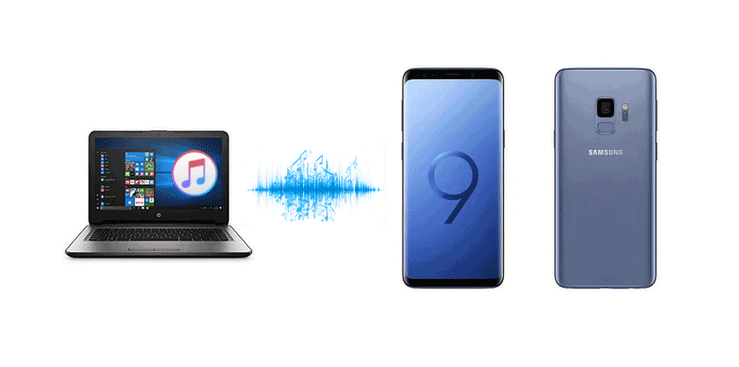
サムスンは 2月25日(日本時間2月26日)、「Galaxy UNPAKED 2018」 において、同社のフラッグシップモデルとなる「Galaxy S9+」と「Galaxy S9」を正式に発表しました。今回の新機種では、Coral Blue(青)、Titanium Grey(灰色)、Lilac Purple(ピンク)、Midnight Black(黒)の4色があります。そのデザインはだいたい Galaxy S8 と同じですが、背面の指紋認証センサー、カメラと LED フラッシュの位置が変更され、縦向きになります。その他、Galaxy S9/S9+ は AR Emoji や UI 更新や2D顔認証などの新機能が追加されます。最新の Android 8.0 に搭載された Galaxy S9/S9+ は、iPhone X のアニ文字のような機能を持ち、作成された AR Emoji は標準のメールアプリだけではなく、Gif ファイルとして保存され、ほかのメールアプリにも利用できます。
さらに、音楽に包み込まれると呼ばれた Galaxy S9/S9+ は、世界的オーディオブランドAKG によってチューニングされたステレオスピーカーで、高級感のあるクリアな音質を楽しむことができます。ここから見ると、音楽を聞くことが好きる私にとって、Galaxy S9/S9+ がいい選択だと思います。ほとんどの Apple Music ユーザーに対して、普通の音楽でけでなく、DRM 付けの Apple Music の曲でも Galaxy S9/S9+ でオフラインで再生したいです。何かいい方法がありますか?こちらでは、Apple Music の曲を Galaxy S9/S9+ に入れてオフラインの利用環境においても再生できる方法を紹介します。
NoteBurner Apple Music Converter は、高級な Apple Music 音楽変換ソフトです。これ一本を使えば、Apple Music からダウンロードした音楽や、アルバムを普通の MP3、AAC、WAV、M4A、FLAC、AIFF 形式に無劣化で変換できます。変換後、ID タグ情報をすべてそのまま保持します。操作も非常に簡単です。
(Windows 版へ | Mac 版へ)
以下、Windows での操作手順を例にして紹介させていただきます。Mac での操作手順もほぼ同じです。
PC に NoteBurner Apple Music Converter をダウンロードしてインストールします。製品を実行する前、iTunes を起動しないようにご注意ください。
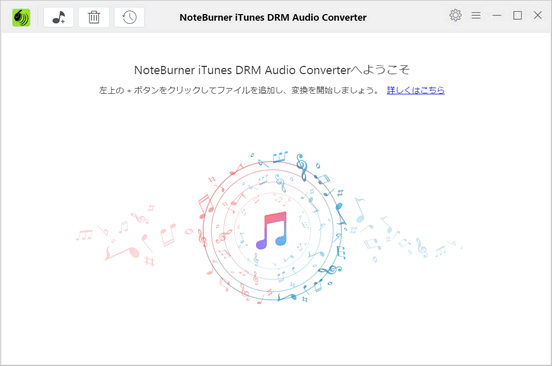
左上にある 「+」 ボタンをクリックして、ポップアップしたウィンドウから iTunesのライブラリと表示されます。その後、お好みによって、変換したい曲を選択してから「確認」をクリックすればOKです。(ご注意:事前に変換したい曲をダウンロードする必要があります。)

右上にある「設定」 ボタンをクリックして、変換したい出力形式を選択してください。出力形式には、WAV、AAC、MP3、FLAC、AIFF、ALACなど用意されます。ほかに、ここは、出力先を変更、出力品質を 320 kbps まで設定することもできます。
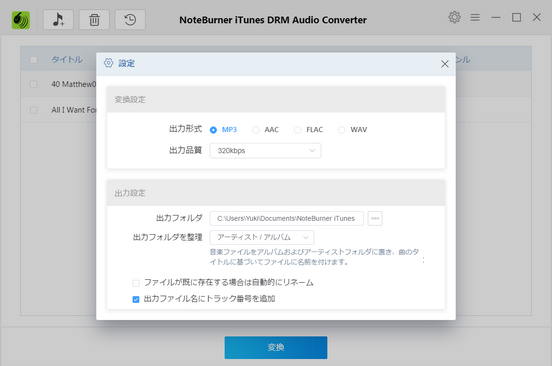
設定が完了した後、下部にある 「変換」 ボタンをクリックして変換を開始します。わずか数秒で、それは成功するでしょう。 変換後、出力フォルダは自動的に開きます。あるいは、履歴ボタンをクリックすると、変換された音楽を見つけることができます。今、変換された Apple Music が DRM なし、Galaxy S9/S9+ に転送すると再生できます。
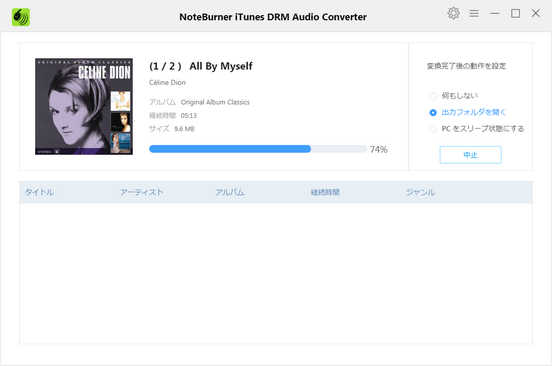
PC から Android スマートフォンに曲を入れるには:
1. USB ケーブルで、パソコンとスマホを接続してください。
※フォルダが自動で表示されない場合は [コンピュータ]>>[ポータブル デバイス] で開いてください(windows7 の場合)。
2. パソコンの音楽ファイルをスマートフォンの 「Music」フォルダにドラッグ&ドロップします。
3. プレイヤーアプリに表示されば成功です。
以上です。もっと Apple Music 楽しむ小技をさらに読むには、こちらへ
さっそく、NoteBurner Apple Music Converter をダウンロードして使ってみましょう!